il codice di errore 80070002 è un problema fastidioso che normalmente si verifica quando si tenta di aggiornare Windows. L’ultima versione di Windows è dotata di varie funzioni utili. I tecnici Microsoft continuano a lanciare quotidianamente vari aggiornamenti per Win 10 che offrono funzionalità e patch di sicurezza migliori. Tuttavia, a volte quando l’utente tenta di aggiornare Windows 10, vengono visualizzati messaggi di errore.
Questo messaggio di errore è così irritante e continua a comparire di tanto in tanto, il che influisce negativamente sulle attività dell’utente. Quando si verificano errori di aggiornamento di Windows o altri problemi, il primo passaggio da eseguire è eseguire immediatamente il backup dei dati per evitare ulteriori perdite di dati. Ebbene, potrebbero esserci diverse ragioni dietro il verificarsi di questo brutto problema.
Alcuni di essi potrebbero essere registri di Windows corrotti, file mancanti nei programmi di installazione degli aggiornamenti di Windows, malware o attacchi di virus, ecc. La vera ragione di ciò è attualmente sconosciuta. Può accadere che un famigerato virus entri silenziosamente nei dispositivi Windows attraverso varie tattiche ingannevoli e inizi a compiere azioni non etiche in background. Continua a eseguire azioni malvagie all’interno e causa diversi problemi pericolosi nella macchina, incluso questo.
Come risolvere il codice di errore 80070002 su Windows?
Se sei colui che soffre di problemi o riceve messaggi di errore durante il download e l’installazione degli aggiornamenti disponibili per il tuo sistema operativo Windows, devi seguire i seguenti metodi per risolvere i problemi:
Disinstallare i file di sistema danneggiati: il codice di errore 80070002 può essere risolto sostituendo i file di sistema danneggiati. Questo può essere fatto eseguendo una scansione. Solo in seguito il PC tenta di correggere questi file. Puoi risolverlo, utilizzando il prompt dei comandi e inserendo due comandi specifici. Per farlo, segui questi passaggi:
Apri il menu di avvio e digita “cmd”
Seleziona il prompt dei comandi e fai clic su “Esegui come amministratore”
Digita DISM.exe / Online / Cleanup-image / Restorehealth nella riga di comando e attendi il completamento del processo
Al termine del processo, riavvia il dispositivo e quindi installa gli aggiornamenti.
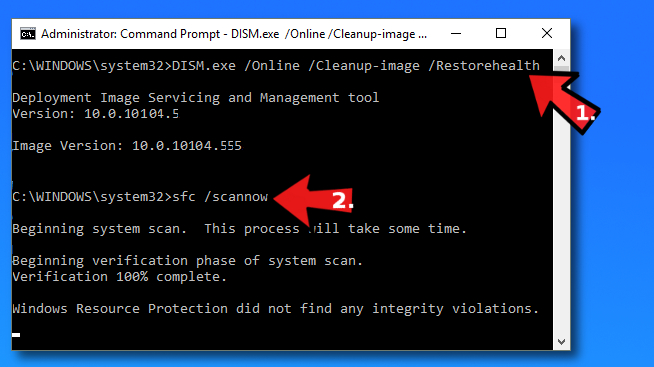
Riparare il registro: questo metodo funziona solo quando si verifica il codice di errore 80070002 a causa di un’alterazione del registro di aggiornamento di Windows. Ecco i passaggi per risolvere l’errore. Prima di proseguire, assicurati di aver selezionato la lingua inglese. Esegui lo strumento di creazione di Windows Media come amministratore. Fare clic con il tasto destro del mouse e selezionare l’opzione Esegui come amministratore, quindi seguire le istruzioni.
Premi il tasto Windows + R.
Digita REgedit e Invio
Cerca HKEY_LOCAL_MACHINE \ SOFTWARE \ Microsoft \ Windows \ CurrentVersion \ WindowsUpdate \ OSUpgrade.
Seleziona OSUpgrade, quindi fai clic con il pulsante destro del mouse sull’area vuota nel riquadro destro dell’editor del registro e fai clic su Nuovo, quindi su Valore DWORD.
Fare clic con il tasto destro sul nuovo NewValue # 1 e selezionare Modifica
Modifica il nome del valore in AllowOSUpgrade, dopodiché è possibile fare doppio clic sul numero sotto i dati del valore e immettere 1. Selezionare Esadecimale e quindi fare clic su Ok.
Quindi, riavvia il sistema.
Esegui uno strumento di risoluzione dei problemi di Windows Update integrato: l’esecuzione dello strumento di risoluzione dei problemi di Windows Update può aiutarti a eliminare i problemi del codice di errore 80070002. Per utilizzare questo strumento, è necessario prima scaricarlo dal sito Web ufficiale di Microsoft.
Vai al pannello di controllo e cerca Risoluzione dei problemi
Fare clic su Visualizza tutte le opzioni e scegliere Aggiornamento di Windows
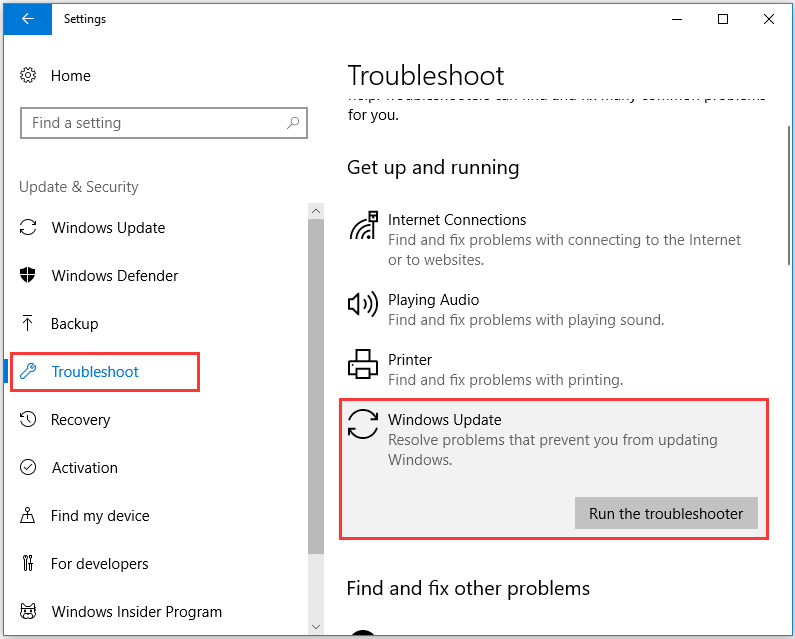
Lascia che il processo di risoluzione dei problemi completi la scansione e la correzione, quindi riavvia il sistema e osserva che questo metodo funziona o meno.
Verificare le impostazioni di data e ora: la causa principale degli errori che si verificano in Windows è data e ora impostate in modo errato. Quando ricevi l’errore, prima di tutto devi controllare le impostazioni di data e ora. Per farlo, segui i passaggi:
Fare clic su “Data e ora” nell’angolo inferiore destro dello schermo e fare clic su “Modifica impostazioni di data e ora”.
Vedrai la finestra “Data e ora” e fai clic sul pulsante “Modifica data e ora”.
Il precedente porta sull’applet “Impostazioni data e ora” in cui è necessario impostare la data e l’ora corrette. Quindi fare clic su “OK” per salvare le modifiche e chiudere tutte le finestre aperte. Dopodiché, riavvia il tuo PC.
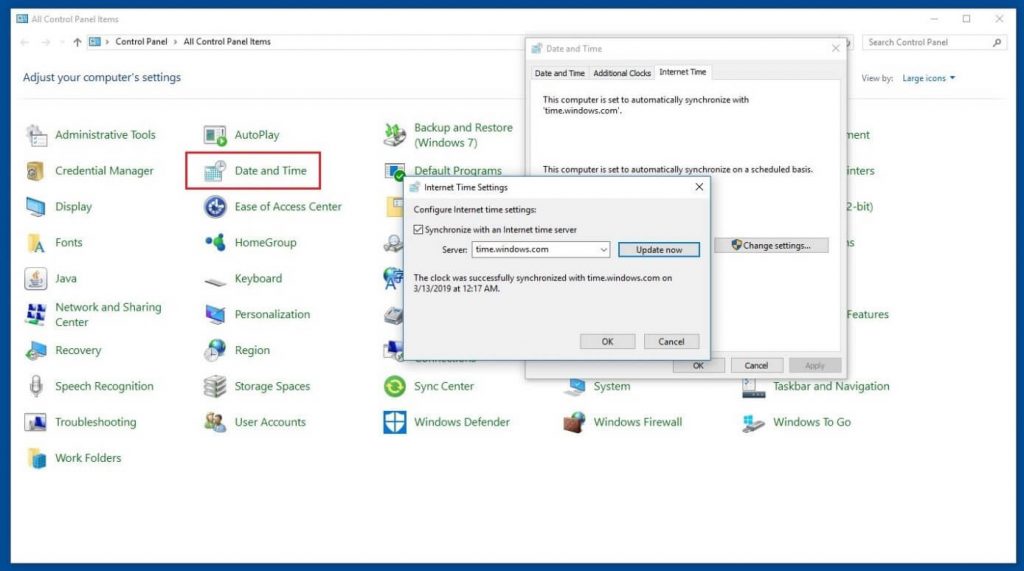
Elimina cartella SoftwareDistribution: la cartella SoftwareDistribution si trova principalmente nell’unità C del computer. In questa cartella vengono archiviati tutti gli aggiornamenti di Windows scaricati. Se in questa cartella alcuni file sono danneggiati o corrotti, potresti incontrare il codice di errore 80070002 durante l’aggiornamento di Windows. Per eliminarlo, è necessario seguire i passaggi:
Apri l’unità C in cui è installato Windows e fai clic su di essa
Trova SoftwareDistribution e fai clic destro su di esso e scegli l’opzione di eliminazione
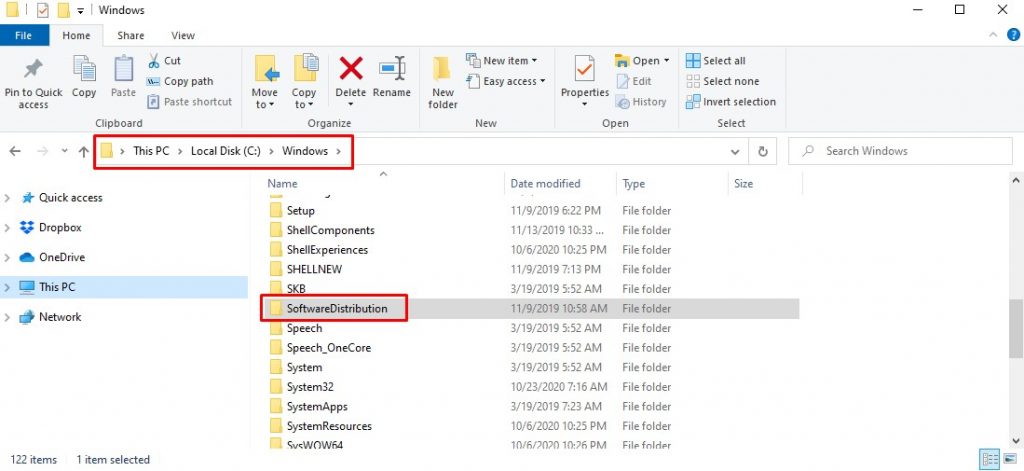
Al termine di tutti i passaggi, è necessario riavviare il sistema ed eseguire nuovamente l’aggiornamento di Windows e verificare se il problema è stato risolto o meno.
Disattivare il software di sicurezza temporaneo: in generale, il software di sicurezza di Windows può proteggere il tuo dispositivo da malware o attacchi di virus. Ma in alcuni casi, questo software impedisce l’aggiornamento di Windows. Per risolvere i problemi con il codice di errore 80070002, è necessario disabilitare il software di sicurezza.
Se hai installato un software antivirus di terze parti, fai clic con il pulsante destro del mouse sull’icona del software antivirus e quindi fai clic sulle opzioni che disattivano temporaneamente il software di sicurezza.
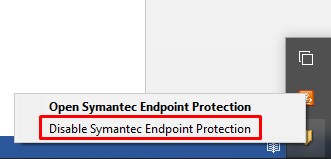
Se sei un utente di Windows 10, devi anche disabilitare Windows Defender e Windows Firewall.
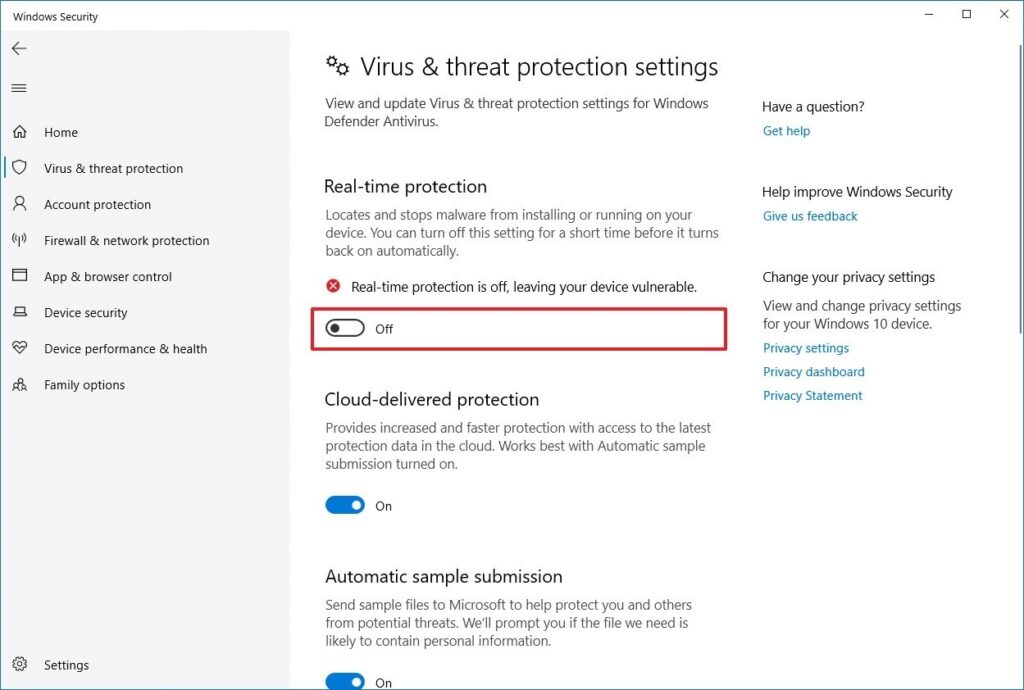
Dopo la disabilitazione, riavvia il computer e controlla se il codice di errore 80070002 è stato risolto.
Riavvia il servizio Windows Update: seguendo tutti i metodi sopra riportati, se incontri ancora il codice di errore 80070002, Windows non potrebbe cercare nuovi aggiornamenti. Per risolverlo, puoi semplicemente provare a riavviare il servizio Windows Update. Nella sezione seguente, segui i passaggi:
Apri il prompt dei comandi e digita il comando per continuare
Nella riga di comando, digita il seguente comando e premi Invio dopo ogni comando
- net stop wuauserv
- net stop cryptSvc
- bit di stop netto
- net stop msiserver
Dopo aver completato tutti i passaggi, riavvia il computer e prova ad aggiornare Windows.
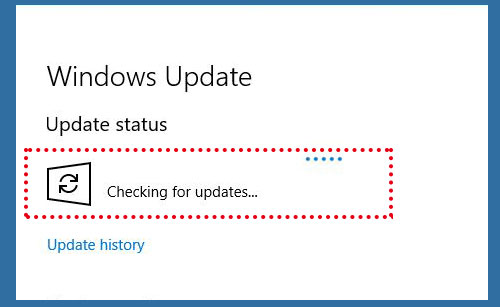
Guida automatica per correggere il codice di errore 80070002 in Windows 10/8/7
In questo post, abbiamo fornito tutte le possibili soluzioni che ti aiuteranno a correggere il codice di errore 80070002. Qui abbiamo fornito tutti i modi manuali che ti aiuteranno a risolvere i problemi immediatamente. Seguendo i metodi sopra menzionati, otterrai alcune correzioni istantanee. Inoltre, mentre si eseguono i metodi sopra riportati, se il problema persiste, si consiglia agli utenti di utilizzare PC Repair Tool. Questo strumento è molto utile e facile da usare. Devi solo fare clic sul link o sul pulsante per il download.
